PS調出小清新婚紗照片
時間:2024-03-06 21:01作者:下載吧人氣:25
這篇教程教飛特的PS學習者們使用PS調出漂亮小清新婚紗照片,教程調節出來的照片色調個人非常喜歡,找了很久這方面的教程,這一片算是小清新色調里很不錯的一個教程了,推薦到飛特和大家一起分享學習,希望大家能喜歡我推薦的這篇教程,好了,先來看看原圖和最終的效果圖對比:

效果圖
原圖
具體的調色步驟如下:
1、執行色階對照片進行加透處理,保留人物和背景層次,勿要把人物皮色調整過亮。
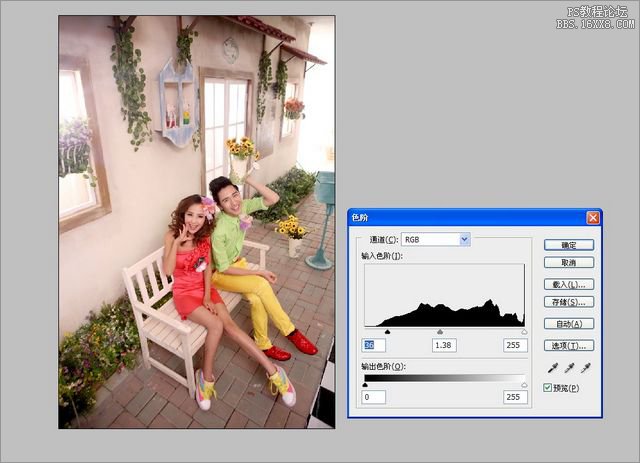
2、執行可選顏色選擇綠色通道把綠草等顏色,調整成黃色調體現素雅一些。

3、選擇可選顏色黃色通道對整體進行減黃,加亮處理找照片色彩更加統一。
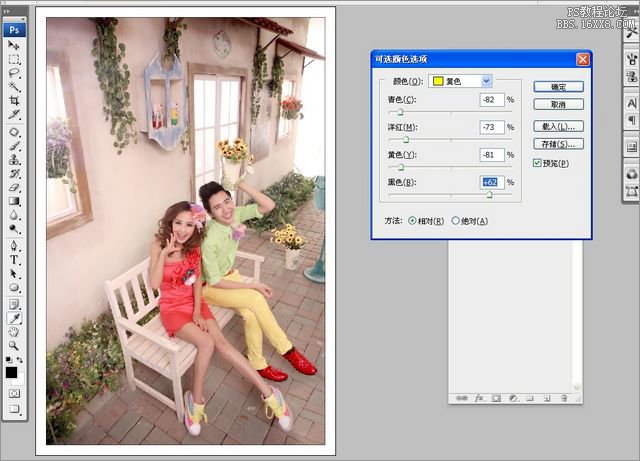
4、執行照片濾鏡快捷鍵A/T+I+A+F選擇綠色顏色,濃度深淺,保留明度點擊上對號添加適量即可。
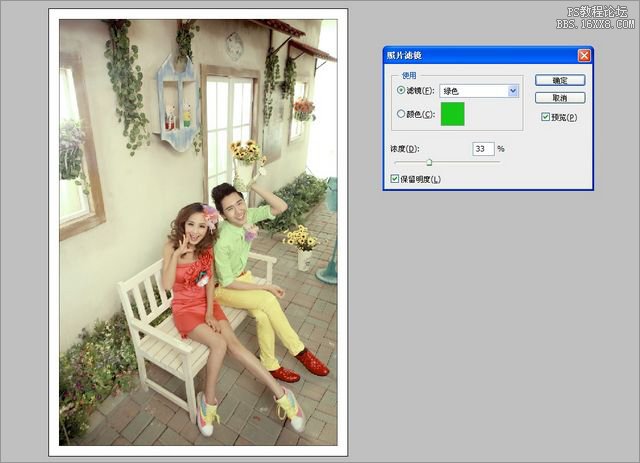
5、曲線進行整體壓安處理主要,壓暗的同時要保持,整體色調的干凈的感覺。
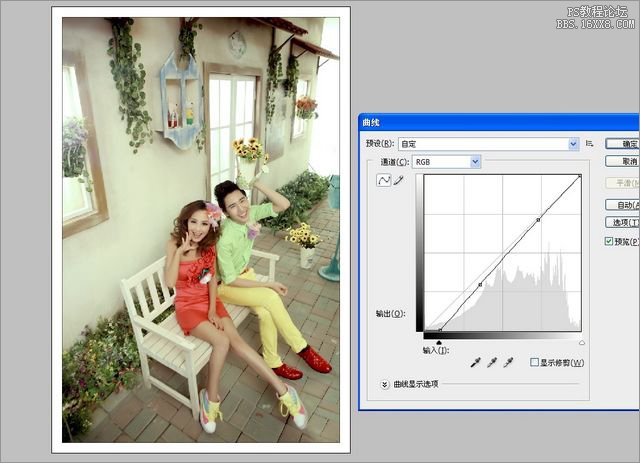
6、復制一個人物圖層執行濾鏡-其他-高反差保留半徑10,只要是給照片添加層次質感,起到比銳化更好的作用,人物正常模式調整成柔光。

7、執行照片濾鏡快捷鍵A/T+I+A+F 選擇自定義顏色宣傳橙紅,讓照片整體體現暖紅調調。
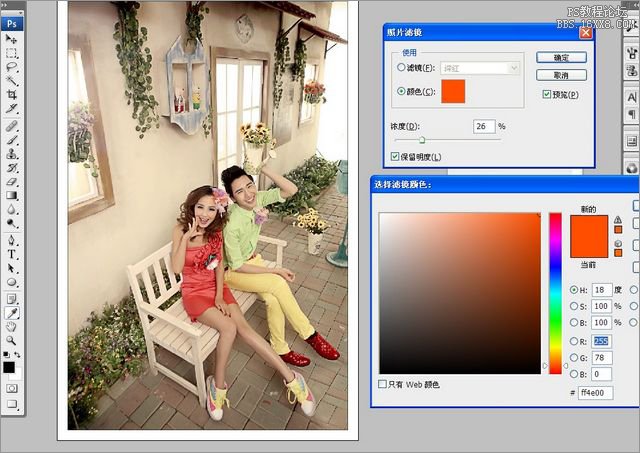
8. 執行可選顏色選擇黑色通道 給照片添加少量藍色
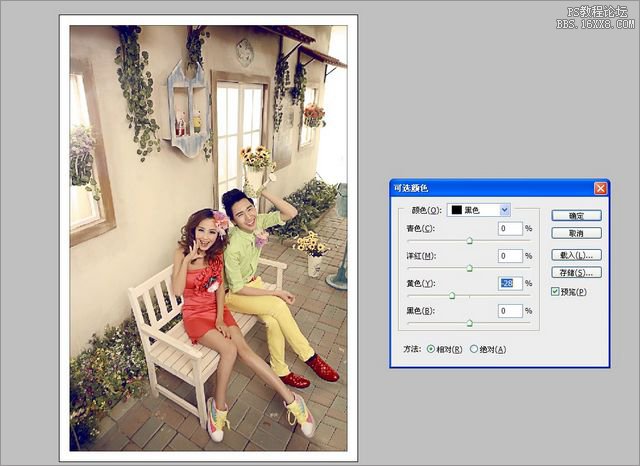
9、執行照片濾鏡,快捷鍵A/T+I+A+F選擇青色添加過后照片整體干凈不少哦。
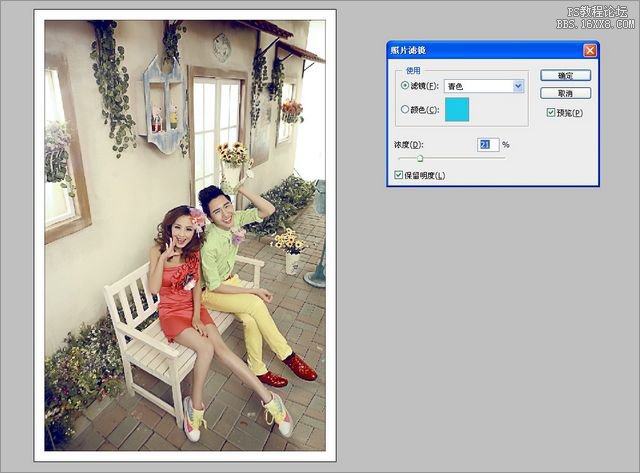
10、地面和花的顏色不夠太亮,我們進行曲線壓暗整體調整好。
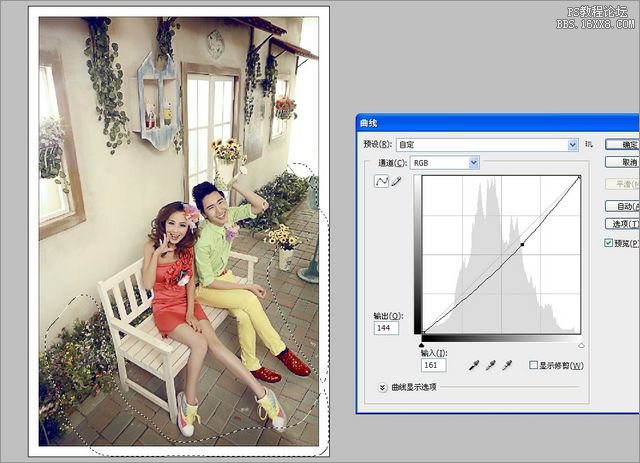
11、最好添加一個銳化效果就完成了哦。
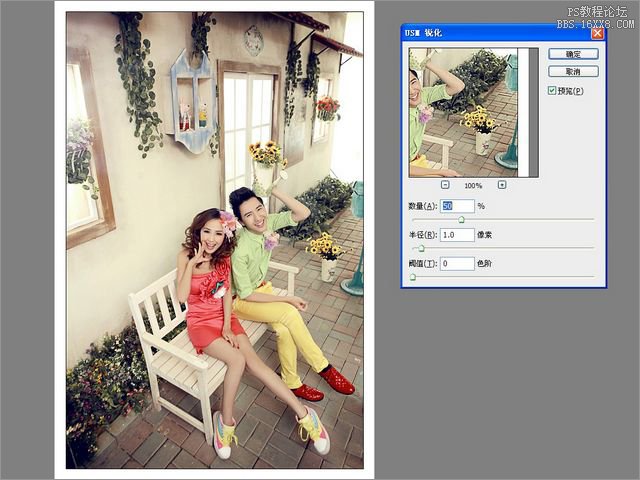


網友評論